Как да премахнете имейл акаунт в iOS 7 на iPhone
Можете да имате няколко имейл акаунта на вашия iPhone 5 едновременно, а приложението Mail дори ще комбинира всичките ви съобщения в една пощенска кутия. Това прави много лесно да видите всички съобщения, които сте получили в работата си, лични или други имейл акаунти едновременно, без да е необходимо да се движите между различни входящи кутии. Но понякога просто ще спрете да използвате имейл акаунт, или това ще бъде имейл акаунтът, който давате на бюлетини или магазини, където най-често получавате спам или нежелани съобщения. Така че, ако наистина не използвате тази конкретна пощенска кутия, тогава може би е добра идея просто да изтриете имейл акаунта от вашия iPhone 5.
Научете повече за Google Chromecast, ако сте търсили лесен и евтин начин да гледате Netflix и YouTube на вашия телевизор.
Премахнете имейл акаунта от iPhone 5
Имайте предвид, че това няма да отмени или затвори имейл акаунта. Той просто ще ви попречи да получавате съобщения от този акаунт в приложението си за Mail на вашия iPhone, както и ще ви попречи да изпращате съобщения от този акаунт. Останалата част от имейл акаунта ви на iPhone ще продължи да работи както преди.
Стъпка 1: Докоснете иконата за настройки .

Стъпка 2: Превъртете надолу и изберете опцията Поща, Контакти, календари .
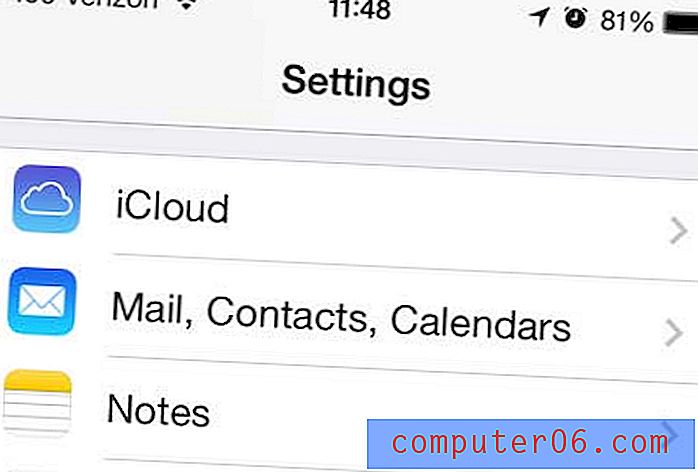
Стъпка 3: Изберете имейл акаунта, който искате да изтриете от вашия iPhone 5.
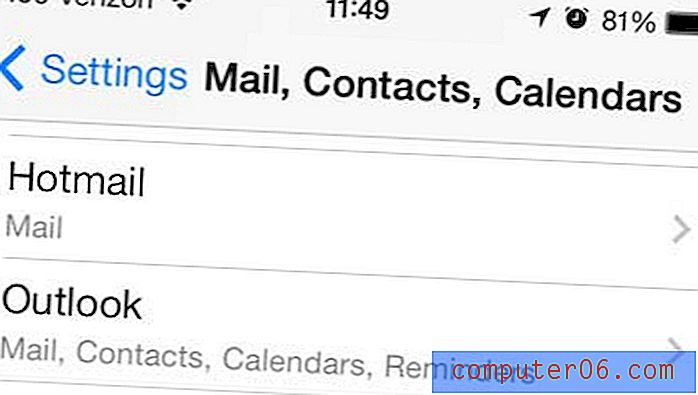
Стъпка 4: Докоснете бутона Изтриване на акаунта в долната част на екрана.
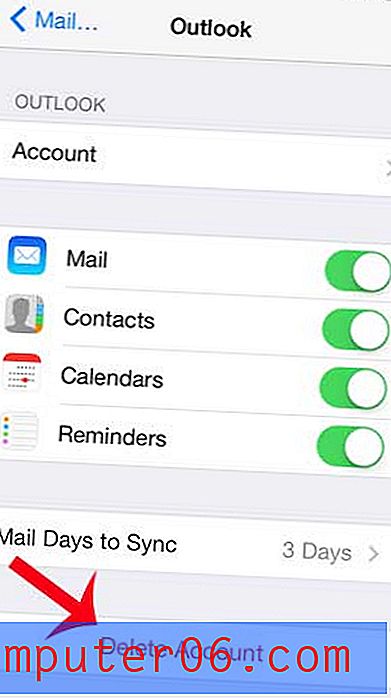
Стъпка 5: Докоснете бутона Изтрий от моя iPhone, за да потвърдите, че искате да изтриете акаунта.
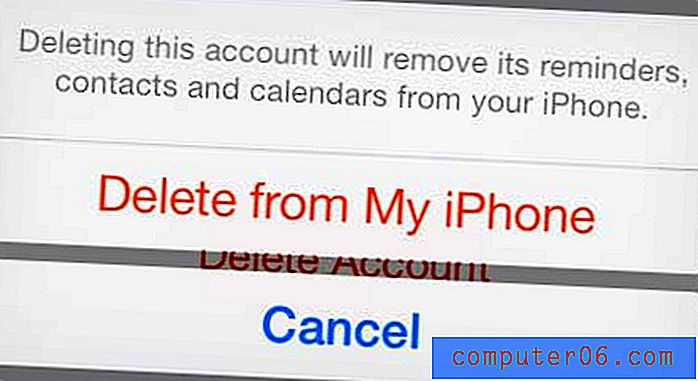
Ако търсите случай за вашия iPhone 5, вижте избора в Amazon. Те имат широка гама от достъпни опции.
Ако сте променили паролата за вашия имейл акаунт, тогава също трябва да промените имейл паролата си на вашия iPhone, както и да продължите да получавате съобщения на устройството.



